Your Turnitin guidance is moving!
We’re migrating our content to a new guides site. We plan to fully launch this new site in July. We are making changes to our structure that will help with discoverability and content searching. You can preview the new site now. To help you get up to speed with the new guidance structure, please visit our orientation page .
面板主体
面板的主体显示所提交论文的预测分数为 0.573 或以上的学生。
选择要进一步调查的学生所属的行、以打开报告。
面板主体不显示已向您的 Turnitin 帐户提交论文的每个学生。仅显示以下学生:
- 已向您的 Turnitin 帐户提交了多个文件的学生;
- 提交论文时可以证明学生 ID 属于自己的学生、以及;
- 预测分数高于 0.57 的学生、或者;
- 某个作品包含 2 个以上标记的学生。
面板不显示未注册的学生、使用过直接提交功能的学生或使用过快速提交功能的学生。
可以按阈值或提交日期筛选学生。
面板有六列。

姓名
第一列包含学生的姓名。
面板仅对包含学生 ID 的论文生成报告。面板将不显示使用直接提交或快速提交功能的未 注册学生。
优先级
第二列是基于学生预测分数的学生优先级。优先级为「极高」、「高」或「无」。选择列标题旁边的问号、以详细了解优先级和预测分数以及您的机构的平均预测分数。
面板将包含五名分数低于 0.57 的学生、因此您可以将优先级极高的学生与未标记的学生 进行比较。这是一个有用的练习、方便更好地了解存在问题的论文的阅读感受。请参阅本页底部的「小组练习」、以了解更多信息。
标记
第三列包含报告找到的标记数量。
标记是证明学生的作品可能不完全属于他们自己的明显证据。当文件的元数据与学生的信息不匹配时、或者多个文档中的元数据不同时、我们会提醒您。
标记的存在并非证明作者是另一个人、而是对学生的作品主体进行审查的建议。
将鼠标悬停在数字上、以查看此报告中突出显示了哪些标记。
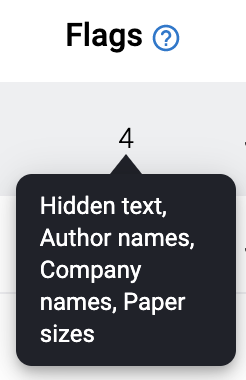
选择列标题旁边的问号、以了解标记的详细信息、并查看面板中的平均标记数。
最后提交日期
第四列包含此学生最后提交的日期。
每次学生提交新论文时、都会重新生成报告。此报告将覆盖此学生的上一个面板报告。
状态
第五列包含报告的状态。「状态」显示学生的作者身份报告在最后保存时的状态。使用状态对案例进行分类并调查特定学生。您必须打开报告才能更新状态。
最后保存人
「最后保存人」列指示为作者身份报告留下简要评述或选择调查状态的最后一个调查员。
下载
要将面板下载为 .csv 文件、请选择「下载」按钮。

将学生从面板中删除
选择学生姓名旁边的复选框、以选择此学生。选择后、可以将学生从面板中删除。您可以一次选择并删除多名学生。
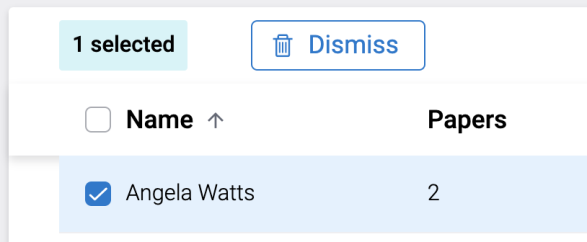
下载的 .csv 文件将不包括被删除的学生。
如果您希望看到从面板中删除的学生、请选择显示已删除的学生。
Was this page helpful?
We're sorry to hear that.
